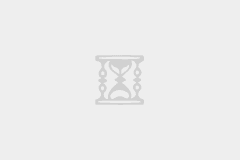本文将手把手教你如何在 Windows 上安装和配置 MySQL 5.7,包括安装路径设置、服务名称配置、密码初始化等,适合用于毕业设计开发环境部署。
一、启动安装程序(选择自定义安装)
安装包下载在文末,下载安装包后,运行安装程序,选择 Custom(自定义安装),点击 Next 继续。
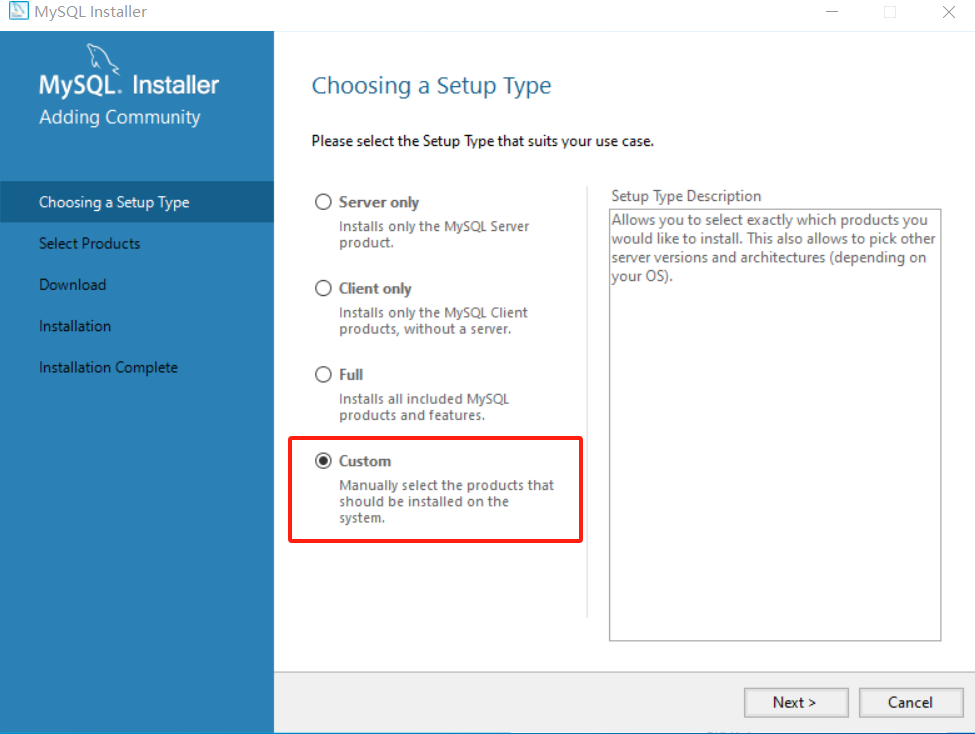
二、选择安装组件和架构位数
在组件选择界面:
- 点击
MySQL Servers - 选择与你操作系统相匹配的版本:
x64为 64 位系统,x86为 32 位系统 - 点击中间的箭头(⇒)将其添加至安装列表
- 点击
Next
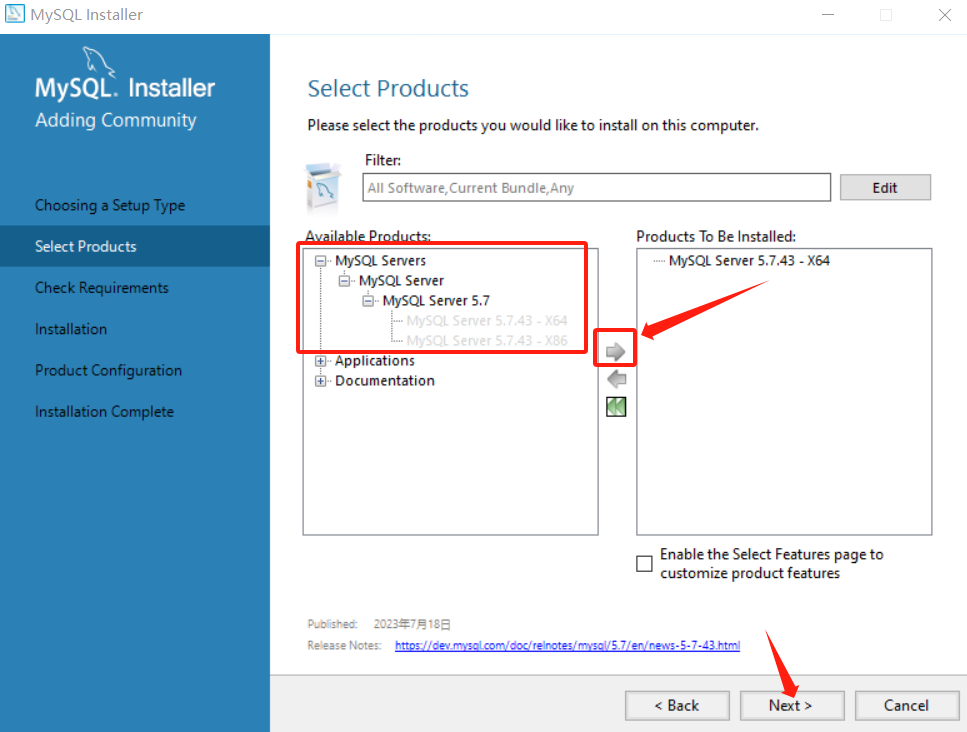
三、设置 MySQL 安装路径
点击红框 2 设置按钮,可自定义 MySQL 的安装目录和 data 数据存储路径。当然如果嫌麻烦直接放在 C 盘即可,不用再点击红框 2 设置安装路径,直接点击Next。
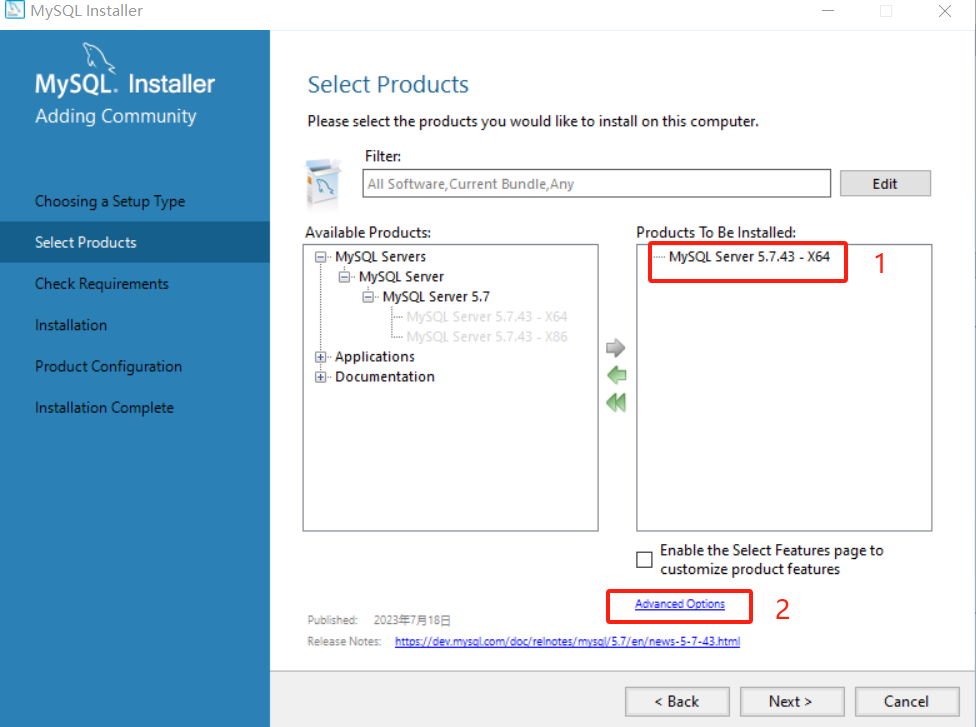
四、确认安装准备
点击 Execute 开始正式安装。
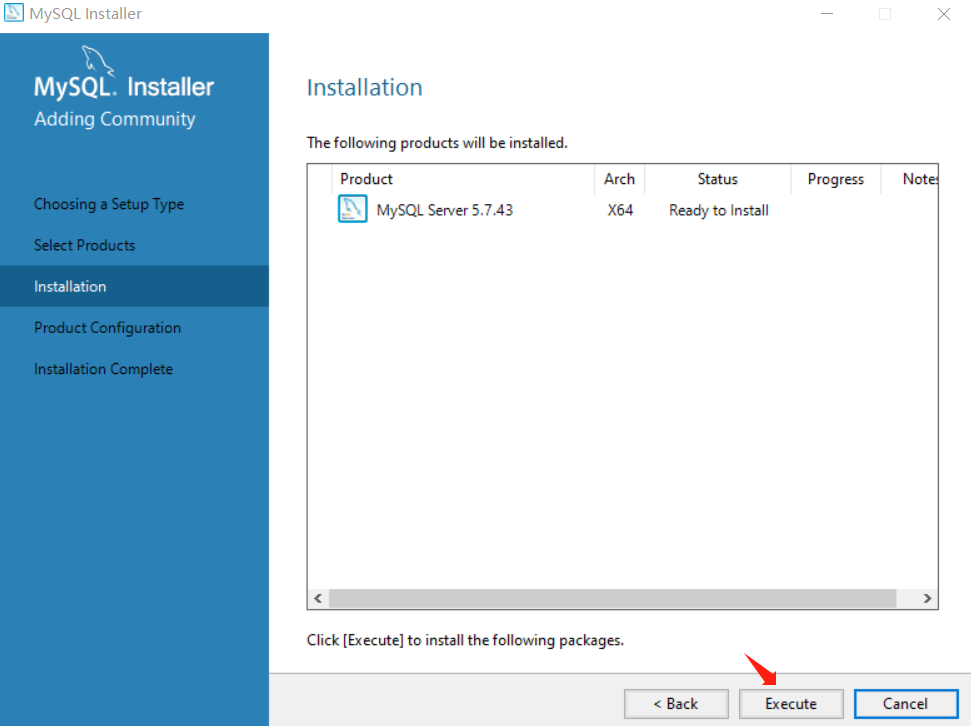
五、等待安装完成
安装过程大约需 1~3 分钟。完成后点击 Next 继续进行配置。
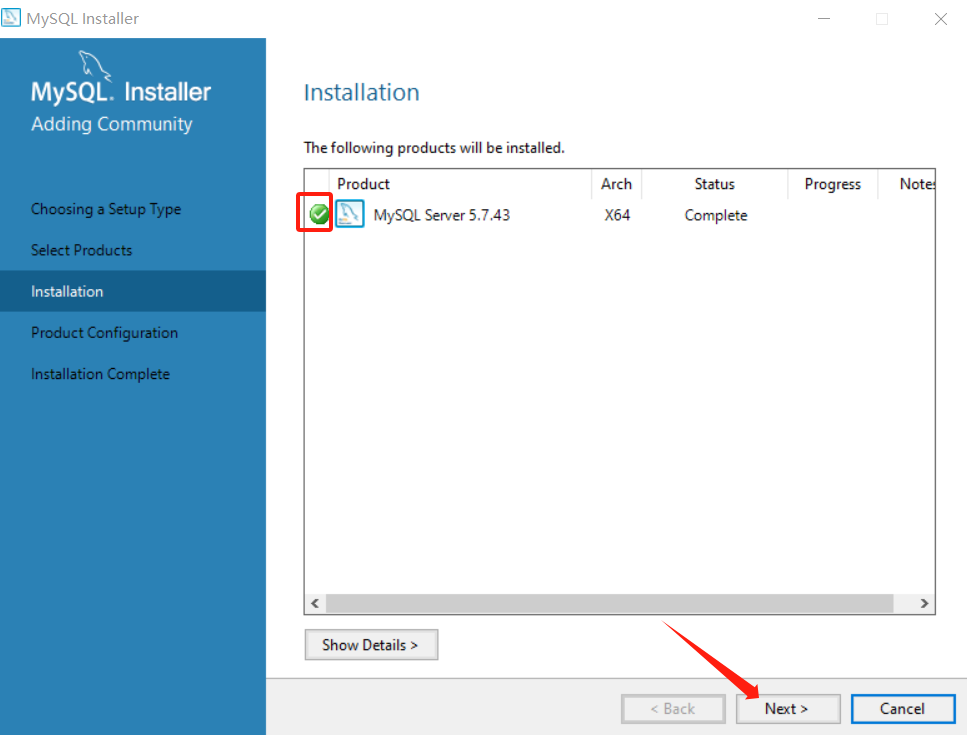
六、进行基本配置设置
点击 Next 进入配置步骤:
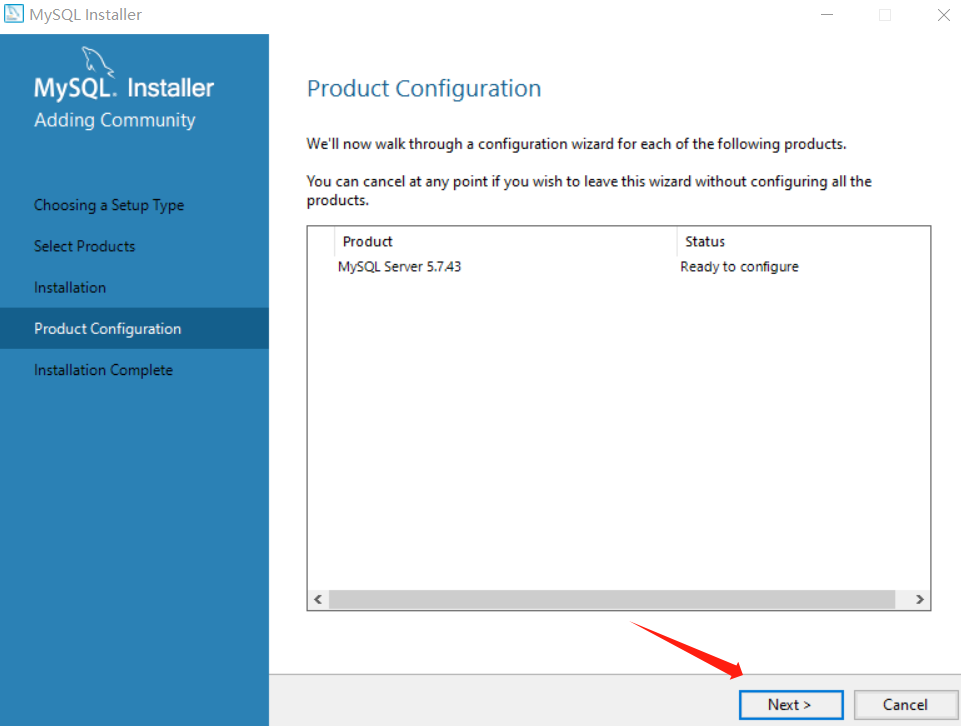
1. 端口与连接配置
默认端口为 3306,如有特殊需求可自定义,推荐保持默认。
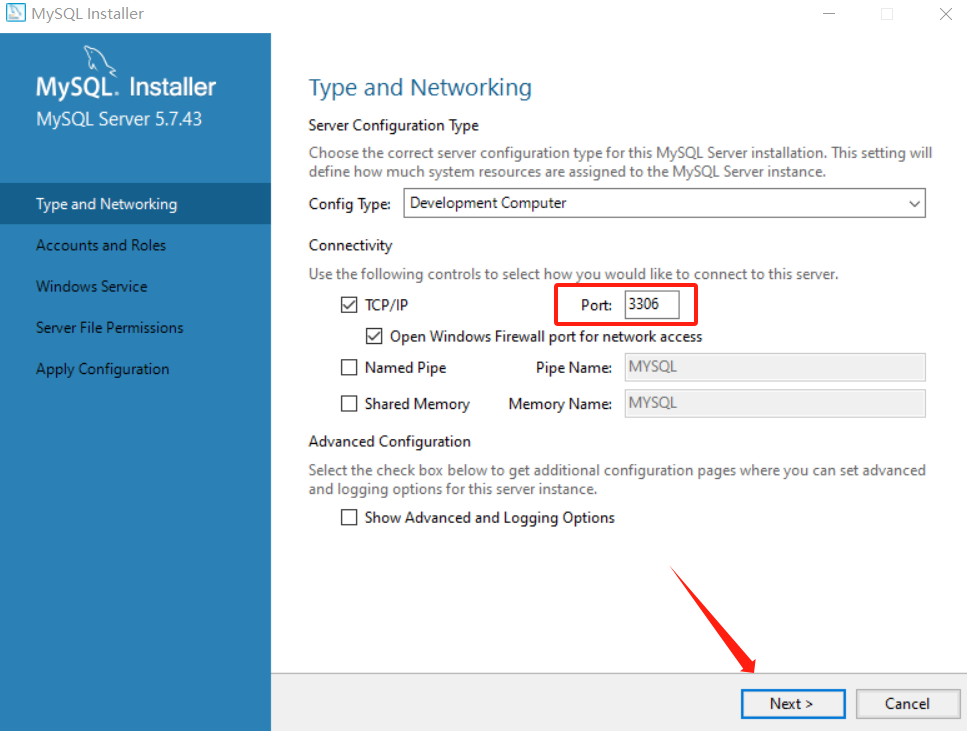
2. 设置 root 密码
输入两次密码(必须一致),用于连接数据库。建议直接实用简单密码 123456 或者 root。
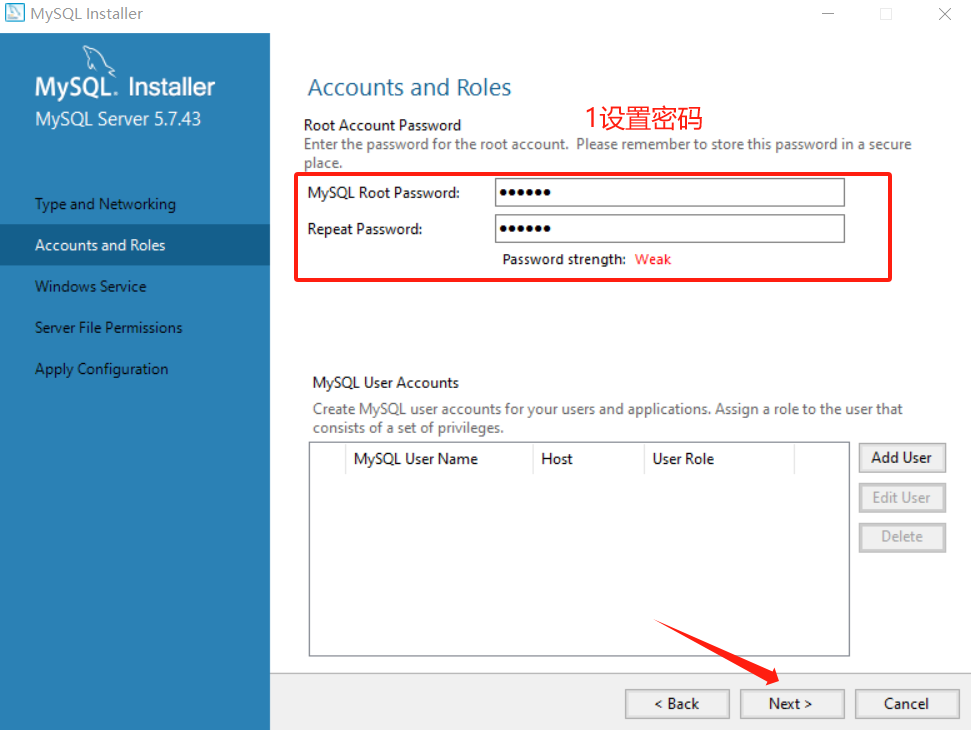
七、服务名称与开机启动选项
在服务设置界面:
- 可设置服务名称(默认:
MySQL57) - 勾选 “开机自启动” 选项(推荐)
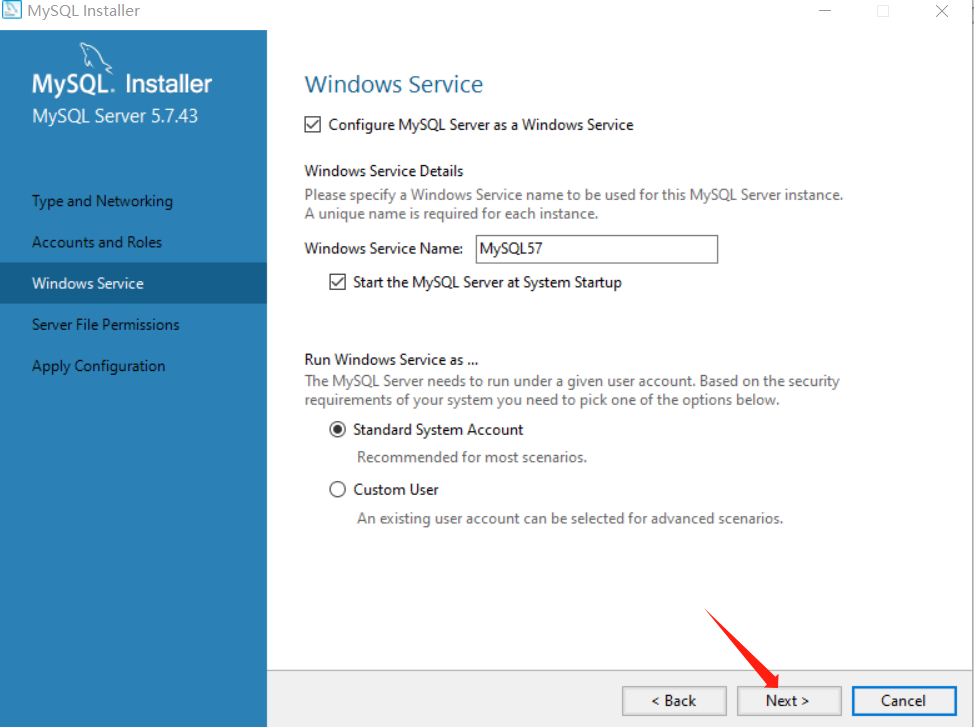
点击 Next。
八、权限配置(默认即可)
开发环境下可保持默认权限配置,继续点击 Next。
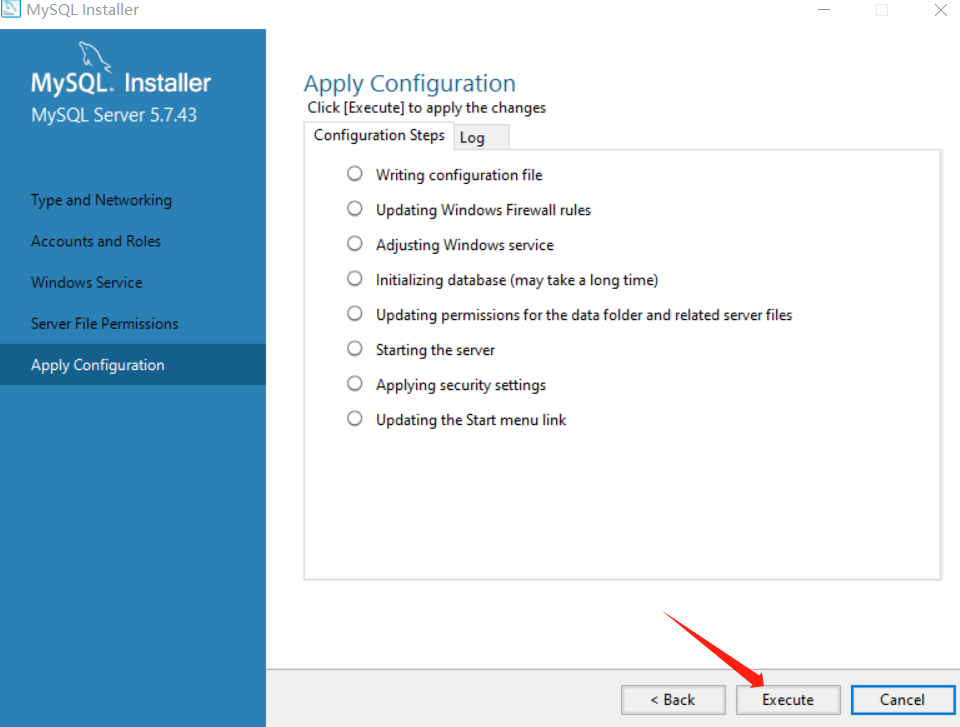
九、执行配置并完成安装
点击 Execute 执行所有配置步骤,等待完成后点击 Finish 即可。
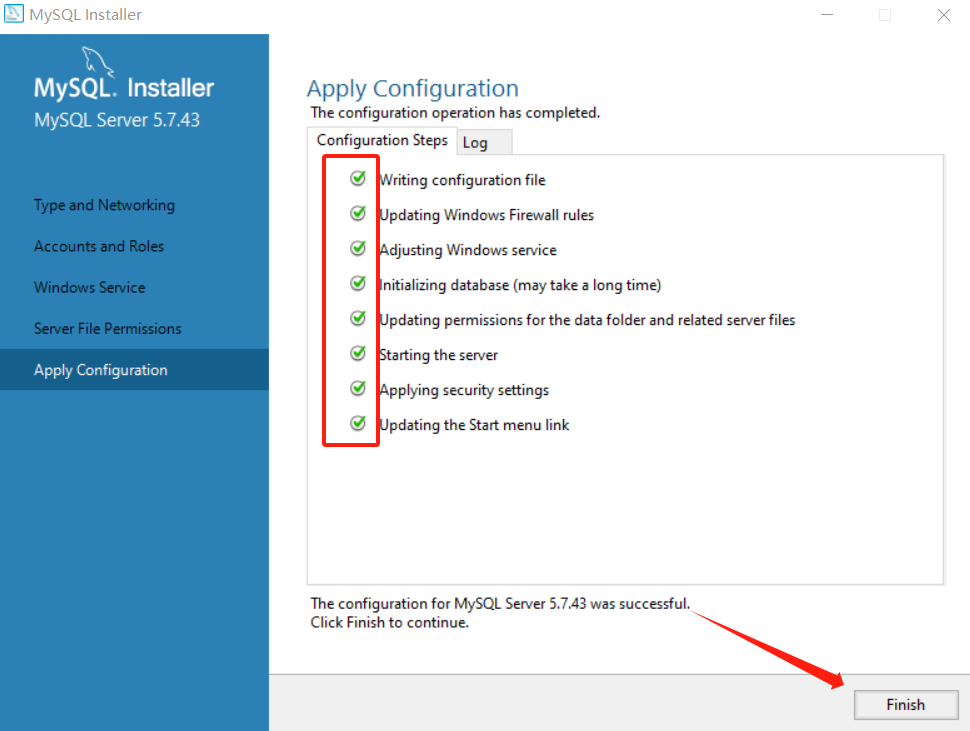
再次点击 Next → Finish,完成全部安装流程。
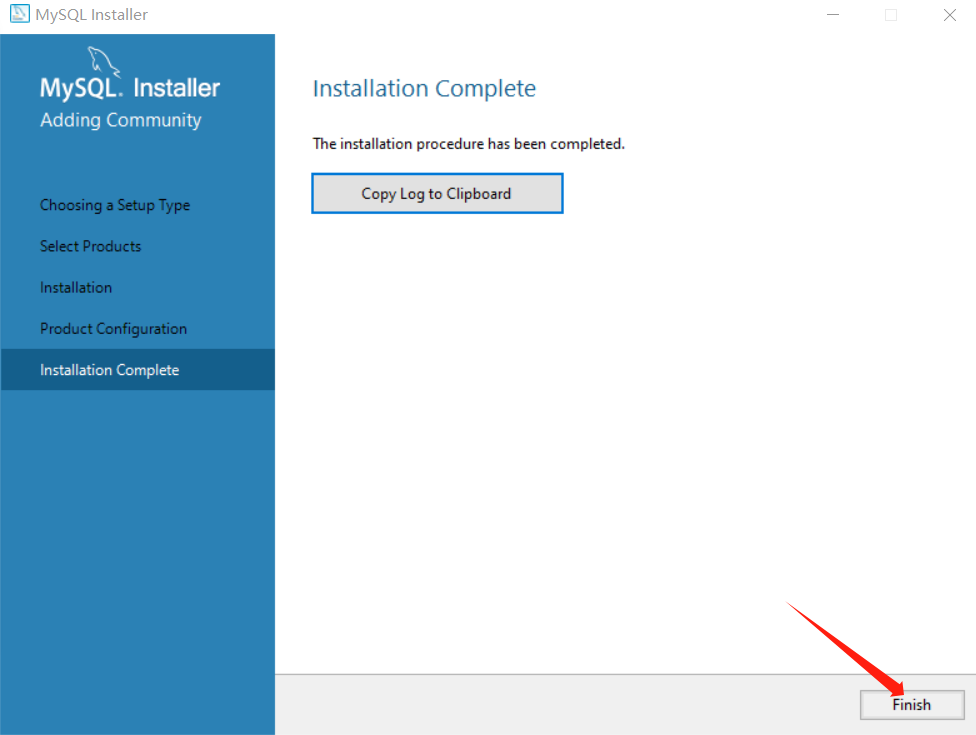
十、安装成功
至此,你已成功完成 MySQL 5.7 的安装和配置。如果你使用可视化工具(如 Navicat、MySQL Workbench),可直接使用 root 用户名和设置的密码连接数据库。
还没有人赞赏,快来当第一个赞赏的人吧!
- 2¥
- 5¥
- 10¥
- 20¥
- 50¥
声明:本文为原创文章,版权归毕设侠所有,欢迎分享本文,转载请保留出处!